"Compro un nuovo iPhone 7 Plus e desidero trasferire i miei messaggi di testo (quasi 200 pezzi) sul mio nuovo iPhone. Come posso farlo?"
"Voglio rinunciare al mio Samsung S6 e ottenere un nuovo iPhone 7 con supporto di messaggi emoji. Ma i messaggi di testo sul mio Samsung sono molto importanti. Come posso copiare gli SMS sul mio nuovo iPhone 7?"
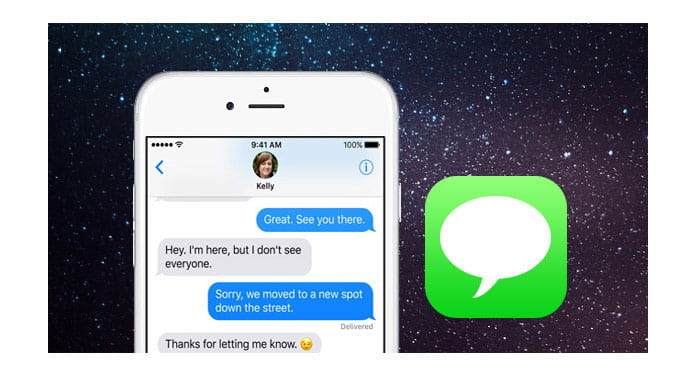
Passare da Android a iPhone, da iPhone al nuovo iPhone è molto semplice. Ma i messaggi di testo importanti sul vecchio telefono saranno difficili da trasferire su un altro telefono. Ma dove c'è una volontà, c'è un modo. Qui discuteremo cinque modi per trasferire SMS da Android a iPhone, da iPhone a iPhone, da iPhone a computer e da iPhone a Mac.
Se la memoria del tuo iPhone è piena e l'app per i messaggi è piena di messaggi di testo, ma non vuoi eliminarli. A quel punto, puoi prendere in considerazione il backup dei messaggi di testo da iPhone a computer. Recupero Dati iPhone è lo strumento esatto. Questo strumento non trasferisce i messaggi di testo su iPhone su PC, ma può anche recuperare e salvare i messaggi di testo eliminati su iPhone su PC per il backup. Altamente compatibile con iOS 17, puoi sincronizzare i messaggi di testo sul tuo nuovo iPhone 7 su PC con semplici clic.
Passo 1 Esegui il ripristino dei dati di iPhone
Avvia questo strumento sul tuo PC. Fai clic su "Ripristina dal dispositivo iOS". Nel frattempo, collega il tuo iPhone al PC con un cavo USB. Questo software è compatibile con iPhone 11 / X / 8/7/6/5/4, quindi non è necessario alcun problema di versione.
Passo 2 Scansione iPhone
Dopo che questo strumento ha rilevato il tuo iPhone, fai clic su "Avvia scansione" per consentire a questa utility di eseguire la scansione del tuo iPhone. L'intero processo di scansione richiederà del tempo e il tempo si basa sui dati del tuo iPhone.
Passo 3 Eseguire il backup dei messaggi di testo
Al termine della scansione, è possibile fare clic su "Messaggi" sul pannello di controllo di sinistra per visualizzare i dettagli dei messaggi. Le parole contrassegnate in rosso sono quei messaggi eliminati dal tuo iPhone. Se ti piace, potresti anche vedere gli allegati dei messaggi. Dopo aver selezionato i messaggi di cui si desidera eseguire il backup, fare clic su "Ripristina" per salvare gli SMS sul PC in HTML e CSV.
Se ti piace usare il Mac rispetto al PC, allora qui potresti comunque voler inviare i messaggi di testo da iPhone a Mac quando vuoi vendere il tuo vecchio iPhone o semplicemente l'abitudine di backup frequente. Il trasferimento di messaggi di testo (di gruppo o singolo) da iPhone a Mac può essere semplice come puoi immaginare. L'uso di iTunes è uno dei modi, ma potresti anche riscontrare il problema che iTunes riceve i messaggi di testo da iPhone a Mac, ma il backup dei messaggi esiste solo sul tuo Mac come file di libreria, il che significa che il backup dei messaggi di testo ha esiste, ma puoi aprirli o visualizzarli uno per uno. Quindi qui ti consigliamo uno strumento utile per aiutarti a salvare i messaggi di testo su Mac, Mac FoneTrans. Questo software è lo strumento professionale per inviare messaggi di testo da iPhone a Mac e salvato come HTML, CSV e TXT. Sono sufficienti tre passaggi per spostare SMS da iPhone a Mac.
Passo 1 Dopo aver scaricato questo software, esegui questo strumento sul tuo Mac.

Passo 2 Connetti l'iPhone al tuo Mac e attendi che questo software rilevi il tuo iPhone.

Passo 3 Fai clic su "Messaggi"> Seleziona i messaggi di testo> "Esporta in"> "Esporta messaggi selezionati"> Scegli un formato di salvataggio.

Questo software è compatibile con l'ultimo iOS 17. E tutte le versioni del tuo iPhone come iPhone 11 / X / 8 Plus / 8, iPhone 7 Plus / 7, 6s Plus / 6s, 6 Plus / 6, 5s / 5c / 5 e altro ancora essere pienamente supportato da questo programma.
Quando ricevi un nuovo iPhone, i messaggi di testo che conservi sul vecchio iPhone potrebbero essere ancora importanti per te. Quindi a questo punto, devi sincronizzare i messaggi dal vecchio iPhone al nuovo iPhone. Qui, iTunes e iCloud, questi due potenti strumenti di sincronizzazione funzioneranno per te. Controlla questo post a trasferire messaggi da iPhone a un altro iPhone.
Se ti unisci anche alla famiglia Apple e rinunci al tuo vecchio telefono Android per abbracciare il tuo nuovo iPhone, scoprirai che è il mal di testa per eseguire il backup degli SMS da Android a iPhone. Ma puoi ancora trovare gli strumenti. iTools è lo strumento di trasferimento da Android a iPhone, è possibile scaricare questo software ed effettuare il trasferimento SMS da Android a iPhone. Controlla qui per ottenere il passaggio dettagliato a trasferire SMS Andorid su iPhone.